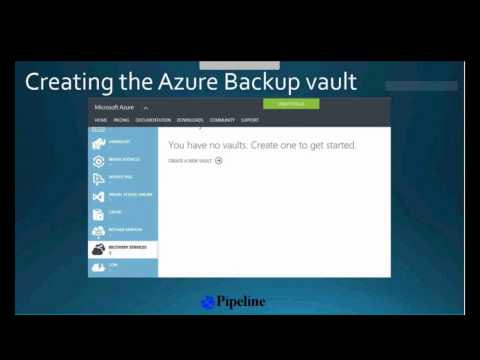Alcune delle caratteristiche integrate di Cromo inclusi i PC con Windows 10 a rallentamento pre-recupero. Se stai affrontando questo problema spesso, è tempo di disabilitare alcune delle opzioni di pre-recupero. Puoi anche scegliere di scoprire quale scheda sta causando quel problema. Consulta i suggerimenti per risolvere l'utilizzo di Chrome su disco elevato in Windows 10.
L'utilizzo del disco al 100% in Windows 10 è uno dei problemi più comuni e vi sono molteplici ragioni. Tecnicamente parlando, è uno dei programmi che ha un costo elevato sul computer, rendendo tutto il resto lento.
Utilizzo elevato del disco di Chrome in Windows 10

- Avvia Google Chrome.
-
Vai a Impostazioni> Mostra impostazioni avanzate> Privacy.
- Controlla l'opzione Utilizzare un servizio di previsione per aiutare a completare ricerche e URL digitati nella barra degli indirizziDisattiva.
- Puoi anche disabilitare la seconda opzione correlata che dice " Utilizzare un servizio di previsione per caricare le pagine più rapidamente “
- C'è una sezione avanzata chiamata " Proteggi te e il tuo dispositivo da siti pericolosi"Questo causerà un'elevata attività del disco se il tuo computer è stato infettato da un virus o ha una versione bootleg di Windows o Office. Puoi disabilitarlo per un po ', ma assicurati di usare Windows Defender per scansionare il tuo computer.
Entrambe queste opzioni assicureranno che Chrome non scarichi questi siti mentre sono in viaggio, il che a sua volta assicura che non avvenga alcuna attività del disco rigido. Nella versione precedente di Chrome, questo era disponibile come prefetch.
Scopri quale scheda sta utilizzando più utilizzo del disco e memoria
Nel caso in cui tu non abbia molte opzioni e hai bisogno di avere siti Web bloccati, possiamo capire quale scheda sta causando il problema di utilizzo del disco in Chrome.
- Assicurati che Chrome sia il tuo attuale e attivo Windows.
- Premi Shift + Esc e si aprirà un task manager di Chome.
- Questo aprirà il Task Manager di Chrome, che ti darà un aspetto più accurato.
- Puoi vedere quanta memoria consumano ogni scheda e plug-in. Uccidi quello che sta causando il problema.

Spero che questo ti aiuti!
Articoli correlati:
- Suggerimenti e trucchi di Google Chrome per utenti Windows
- Risolvi il problema dell'utilizzo elevato della CPU dell'host del provider WMI in Windows 10/8/7
- Correzione: Windows Driver Foundation utilizza una CPU elevata
- Fix Audiodg.exe elevato utilizzo della CPU in Windows 10
- Come risolvere Ricerca Higher High Disk o l'utilizzo della CPU in Windows 10